《medibang paint》画曲线折线方法
- 编辑:谷子
在medibang paint软件内进行创作的过程中,我们经常会需要绘制曲线或折线,那么这该如何实现呢?下面小编就为大家带来了medibang paint画曲线折线的操作方法介绍,不知道怎么弄的小伙伴可以跟小编一起来了解下。

medibangpaint怎么画曲线?
1、在medibang paint主界面点击“新建画布”选项,在新建画布界面点击“制作”按钮,进入到绘画主界面。
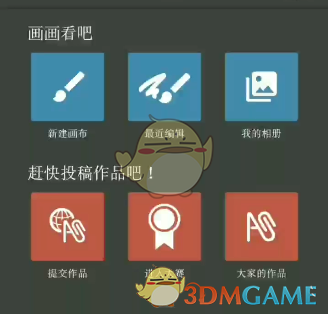
2、点击界面上方的“矩形方框”图标,接着下方会出现很多子工具,包括“直线”、“折线”和“曲线”。

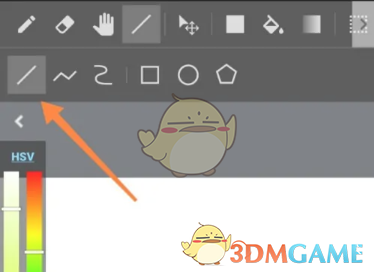
3、折线工具:接着选择第二个“折线”工具,在画布中先点击一个点,画布中会留下一个矩形的框和一个引线,继续在画布中点击第二个和第三个点,会形成三个锚点,手动拖动中间的一个锚点,将它拽成一个夹角的样式,这些就绘制好了。
4、曲线工具:“曲线”工具的用法和“折线”工具的类似,我们同样在画布中指定三个点绘制出一条直线,接着手指拖动中间的锚点,将线条修改成曲线的弧度就可以了。
以上就是小编带来的medibangpaint怎么画曲线?画曲线折线方法,更多相关资讯教程,请关注3DM手游网。
本文内容来源于互联网,如有侵权请联系删除。

-
《漫威终极逆转》评测:每局三分钟,随机又公平
手游评测 |廉颇
-
《逆水寒》手游2.0新赛年评测:国风朋克来袭
手游评测 |廉颇






































